Лабораторное занятие № 11 по дисциплине «Медицинская информатика»
Тема: Применение Microsoft Excel для построения таблиц,
Диаграмм и графиков функций.
Задание 1. Построить график функции y = x2 – 4x + 3 в интервале x Î [-1; 5] с шагом 0,5.
Выполнение.
Внимание: периодически выполняйте сохранение файла
Во избежание потери результатов работы.
Создание новой книги.
1. Создать в личной папке файл Microsoft Excel: Пуск→Программы→Microsoft Office→ Microsoft Office Excel. Сохранить этот файл в личной папке под именем Графики функций.
2. Перейти в файле Графики функций на Лист 1 и присвоить ему имя Пример 1.
3. Объедините ячейки A1-H1, напишите График параболы, название выровняйте по центру.
4. В ячейки A3 и В3 наберите X и Y, соответственно (это информационные обозначения); значения переменной х будут располагаться в столбце А (ячейки A4-A16), значения переменной y - в столбц2е В (ячейки В4-В16).
5. Наберите в ячейку А4 число -1, в ячейку А5 – число -0,5; выделите обе ячейки и методом автозаполнения, ухватив мышью крестик в правом нижнем углу ячейки А5, протяните ряд данных вниз по столбцу А до значения 5 в ячейке А16.
6. Для заполнения столбца В в ячейке В4 наберите формулу =А4*А4-4*А4+3 (вместо того, чтобы набирать ссылку на ячейку А4, можно просто кликнуть ее мышью в нужном месте формулы); далее, ухватив мышью крестик в правом нижнем углу ячейки В4, протяните формулу вниз по столбцу В до ячейки В16 (если вы щелкнете на ячейку В16, то в строке состояния должна появиться формула =А16*А16-4*А16 +3, а в ячейке В16 – цифра 8.
Построение графика.
7. На панели Вставка – Диаграммы – Точечная  нажмите кнопку Точечная с гладкими кривыми и маркерами.
нажмите кнопку Точечная с гладкими кривыми и маркерами.
8. В появившейся вкладке Работа с диаграммами – Конструктор - Данные нажмите кнопку Выбрать данные. В диалоговом окне нажмите кнопку Добавить (ряд). Появится диалоговое окно Изменение ряда. Укажите имя ряда - График параболы. Значения Х – выделите диапазон ячеек А4:А16. Значения Y – выделите диапазон ячеек В4:В16. Нажмите кнопку ОК.

9. Не снимая выделения с диаграммы перейдите на вкладку Работа с диаграммами – Макет - Данные - Подписи – Название осей - Название основной горизонтальной (вертикальной) оси. Введите названия значения Х и значения Y, соответственно. Для названия основной вертикальной оси выберите Повернутое название. В этой же вкладке с помощью кнопки Легенда уберите легенду. Перенесите название Значения Y ближе к вертикальной оси и уберите линии сетки, использовав кнопку Работа с диаграммами – Макет - Оси – Сетка:

10. Сохраните файл Графики функций.

Задание 2. Построить графики двух функций y1 = 4x2 – 1 и y2 = 2x в интервале x Î [-1; 1] с шагом 0,1 на одной диаграмме.
Выполнение.
1. Перейти в файле Графики функций на Лист 2 и присвоить ему имя Пример 2.
Ввод данных.
2. Объедините ячейки A1-H1, напишите Графики двух функций, название выровняйте по центру.
3. В ячейки A3, В3 и С3 наберите X, Y1 и Y2, соответственно (информационные обозначения); значения переменной х для обеих функций будут располагаться в ячейках A4 - A24 столбца А, значения переменной y - в ячейках В4 - В24 столбца В (для первой функции) и в ячейках С4 - С24 столбца С (для второй функции).
4. Наберите в ячейку А4 число -1, в ячейку А5 – число -0,9; выделите обе ячейки и методом автозаполнения, ухватив мышью крестик в правом нижнем углу ячейки А5, протяните ряд данных вниз по столбцу А до значения 1 (это соответствует ячейке А24).
5. Для заполнения столбца В в ячейке В4 наберите формулу =4*А4^2 -1 (вместо того, чтобы набирать ссылку на ячейку А4, можно просто кликнуть ее мышью в нужном месте формулы); далее, ухватив мышью крестик в правом нижнем углу ячейки В4, протяните формулу вниз по столбцу В до ячейки В24; в ячейке В24 должна стоять цифра 3, а в строке состояния должна появиться формула =4*А24^2 -1.
6. Аналогичным образом заполните ячейки С4 - С24 столбца С для второй функции y2 ( формулу для нее напишите самостоятельно ).
Построение графика.
7. На панели Вставка – Диаграммы – Точечная  нажмите кнопку Точечная с маркерами.
нажмите кнопку Точечная с маркерами.
8. В появившейся вкладке Работа с диаграммами – Конструктор - Данные нажмите кнопку Выбрать данные. В диалоговом окне нажмите кнопку Добавить (ряд). Появится диалоговое окно Изменение ряда. Укажите имя ряда - Парабола. Значения Х – выделите диапазон ячеек А4:А24. Значения Y – выделите диапазон ячеек В4:В24. Нажмите кнопку ОК.
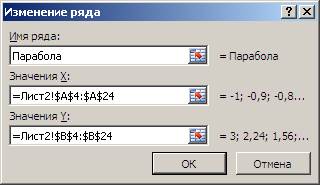
9. В диалоговом окне снова нажмите кнопку Добавить (ряд). Появится диалоговое окно Изменение ряда. Укажите имя ряда - Прямая. Значения Х – выделите диапазон ячеек А4:А24. Значения Y – выделите диапазон ячеек С4:С24. Нажмите кнопку ОК.

10. Не снимая выделения с диаграммы перейдите на вкладку Работа с диаграммами – Макет - Данные - Подписи – Название диаграммы – Над диаграммой. Введите название Графики двух функций. Не снимая выделения с диаграммы перейдите на вкладку Работа с диаграммами – Макет - Данные - Подписи – Название осей - Название основной горизонтальной (вертикальной) оси. Введите названия значения Х и значения Y, соответственно.
11. Перейдите на вкладку Работа с диаграммами – Конструктор - Расположение – Переместить диаграмму – На отдельном листе. Поместите диаграмму на отдельном листе, который назовите Парабола и прямая.
12. Перейдите в этом файле на Лист Парабола и прямая, подведите указатель мыши к прямой и нажмите ее правую кнопку и выберите Формат рядов данных. С помощью вкладок диалогового окна Формат рядов данных для графика прямой добавьте линию и удалите маркеры, для графика параболы добавьте линию и измените вид маркеров.
13. Сохраните файл Графики функций.

Задание 3. Самостоятельно построить графики следующих функций:
1) y = 3cos(2x) в интервале [-3, 3] с шагом 0,2.
2) y = x3-2x2+1 в интервале [-1, 2] с шагом 0,1.
3) y =  в интервале [-2, 2] с шагом 0,2.
в интервале [-2, 2] с шагом 0,2.
4) двух функций y1 = 10lg(x+3) и y2 = -2x + 1 в интервале [-2; 2] с шагом 0,2.
Графики построить на Листе 3 в этом же файле. Листу присвоить имя Самостоятельная работа.
Примечание: для нахождения значений функций соs(x), sin(x) и exp(x) использовать встроенные функции редактора Excel.
Задание 4. На Листе 4 постройте гистограмму по данным наблюдений.
В течение нескольких дней у больного А. определялась скорость оседания эритроцитов крови (СОЭ) в мм/час. Были получены следующие данные (таблица 1):
Таблица 1
| Дни | |||||
| СОЭ |
Построить диаграмму зависимости изменения величины СОЭ в течение болезни.
Выполнение.
1. В ячейку A1 наберите Дни. В ячейку В1 наберите Больной А.
2. Выровняйте заголовки столбцов по центру ячеек.
3. В ячейки А2 – А6 введите числовые значения первой строки из таблицы 1.
4. В ячейки В2 – В6 введите числовые значения второй строки из таблицы 1.
Выбор типа диаграммы.
5. Кликните левой кнопкой мыши в любой свободной ячейке.
6. Встаньте с помощью мыши в любую свободную ячейку справа от таблицы. Нажмите кнопку Гистограмма с группировкой на панели Вставка – Диаграммы - Гистограмма  .
.
7. В появившейся вкладке Работа с диаграммами – Конструктор - Данные нажмите кнопку Выбрать данные. Добавьте ряд. Назовите его Больной А. Выберите ячейки со значениями СОЭ. Нажмите кнопку ОК.

8. В окне Выбор источника данных нажмите кнопку Изменить под надписью Подписи горизонтальной оси (категорий). В окне Подписи оси выберите ячейки с наименованием дня. Нажмите кнопку ОК.
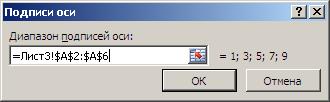
9. Введите название диаграммы – Изменения СОЭ, подпишите оси: Ось Х – Дни, Ось Y– СОЭ, мм/час. Гистограмма примет вид:

10. Добавить в таблицу данных показатели изменения СОЭ еще одного больного В. В ячейку С1 наберите Больной В. Далее в С2 – С6 добавьте значения СОЭ: 4, 4, 5, 5, 6.
11. Добавьте данные больного В в гистограмму. Она должна принять следующий вид:

12. Сохраните файл.
Задание 5. На Листе 5 введите таблицу показателей (количества больных) работы больницы № 8 за 2010 – 2012 годы, вычислив показатели «Всего» и «Процент».
| Годы | Всего | |||
| План | ||||
| Факт | ||||
| Процент |
1. В ячейку А1 введите Показатели работы больницы № 8. Выделите ячейки А1 – Е1. На панели инструментов нажмите кнопку Объединить и поместить в центре.
2. В ячейку А2 введите Годы. В ячейку А3 введите План. В ячейку А2 введите Факт. В ячейку А2 введите Процент.
3. В ячейки В2 – D4 введите соответствующие числовые значения таблицы. В ячейку Е2 введите Всего.
4. Установите табличный курсор в ячейку Е3. Рассчитайте общее число больных по плану за все годы. В ячейке Е4 рассчитайте фактическое суммарное количество больных.
5. Установите курсор в ячейку В5. Рассчитайте отношение фактического количества больных к плановому количеству за 2010 год. Аналогичные вычисления проведите в ячейках С5 и D5. Выразите эти данные в процентах.
6. Постойте объемную гистограмму с названием Больница № 8, осью Х – Годы, осью Y – Больные. Сохраните файл.

Задание 6. На Листе 6 построить таблицу, содержащую следующие данные:
Структура тяжести течения дизентерии
| Форма болезни | Число больных | Коэффициент |
| Легкая | ||
| Средняя | ||
| Тяжелая | ||
| Весьма тяжелая | ||
| ВСЕГО |
1. В графе ВСЕГО вычислить общее число больных. В столбце Коэффициент вычислить для каждой формы болезни экстенсивный коэффициент, равный отношению числа больных данной формы болезни к общему числу больных.
2. Построить круговую диаграмму, отражающую процентный состав форм дизентерии.
3. Сохранить файл.
